| Oracle® Fusion Middleware Oracle Event Processing Visualizerユーザーズ・ガイド 11gリリース1 (11.1.1.7) B61655-06 |
|
 前 |
 次 |
| Oracle® Fusion Middleware Oracle Event Processing Visualizerユーザーズ・ガイド 11gリリース1 (11.1.1.7) B61655-06 |
|
 前 |
 次 |
この章では、Oracle Event Processing Visualizerを使用してOracle Event Processingアプリケーションをデプロイ、一時停止、更新およびアンインストールする方法について説明します。
この章の内容は次のとおりです。
詳細は、次を参照してください。
アプリケーションのデプロイとは、アプリケーションが含まれるJARファイルをサーバーにアップロードし、これをインストールすることを示し、これによってクライアントから使用可能になります。
Oracle Event Processingは、アプリケーションを2段階処理として内部でデプロイします。第1段階には、OSGiコンテナ内のアプリケーション・バンドルの起動が含まれます。第2段階には、アプリケーションの起動および初期化が含まれます。第2段階は本来非同期であるため、Oracle Event Processing Visualizerは2番目の操作が完了するまで待機しません。アプリケーションが正常に起動されると、Oracle Event Processing Visualizerナビゲーション・ツリーは新しいデプロイメントを使用して自動的に更新され、正常に処理されたことを示すメッセージがダッシュボードへ送信されます。ただし、アプリケーションが起動に失敗する場合、Oracle Event Processing Visualizerにはメッセージや更新が表示されないため、サーバー側でエラーがないかチェックする必要があります。
アプリケーションをデプロイするとき、Oracle Event Processingサーバーはその新しい構成履歴を開始します。3.4項「構成履歴の管理」を参照してください。
|
注意: 対象Oracle Event Processingサーバーがマルチサーバー・ドメインの一部である場合(つまり、クラスタリングが有効な場合)、グループに対してのみデプロイできます。ターゲットOracle Event Processingサーバーがスタンドアロン・サーバー・ドメインの一部である場合(つまり、クラスタリングが無効な場合)、グループに対してデプロイできない場合があります。詳細は、『Oracle Fusion Middleware Oracle Event Processing管理者ガイド』のOracle Event Processingマルチサーバー・ドメイン管理の概要に関する項を参照してください。 |
この項では次の内容について説明します。
この項では、アプリケーションをスタンドアロンサーバー・ドメインへデプロイする方法を説明しています。マルチサーバー・ドメインにおけるアプリケーションのデプロイの詳細は、5.1.2項「マルチサーバー・ドメインでアプリケーションをデプロイする方法」を参照してください。
|
注意: Firefoxブラウザで実行されているOracle Event Processing Visualizerを使用してアプリケーションJARファイルをHTTPSでアップロードすることは、サポートされていません。HTTPSでアップロードする場合は、Internet Explorerを使用してください。 |
アプリケーションをスタンドアロンサーバー・ドメインでデプロイするには:
左ペインで、「デプロイメント」ノードに移動して選択します。
「デプロイ済アプリケーション」の表は、右ペインの「デプロイメント」画面に表示されます。
「インストール」ボタンをクリックします。
「アプリケーションのインストール」画面が表示されます。
「アップロード」タブをクリックします。
...ボタンをクリックし、ファイル参照ウィンドウを開きます。
インストールするアプリケーションのJARファイルを格納しているローカル・ディレクトリを参照し、「オープン」をクリックします。
「アップロード」をクリックします。
「アプリケーションのインストール」タブでは、図5-1で示すように、JARファイルがアップロード済ファイルの表に表示されます。
デプロイ後にアプリケーションのJARファイルをOracle Event Processingサーバーから削除する場合は、「デプロイ後にファイルを削除」チェック・ボックスを選択します。
この場合、このアプリケーションを再デプロイする場合は、アプリケーションのJARファイルをもう一度アップロードする必要があります。
表中のアプリケーションを選択し、「デプロイ」をクリックします。
図5-2で示すように、「デプロイメント情報の確認」画面が表示されます。
「OK」をクリックします。
アプリケーションがデプロイされ、使用できる準備が整います。
この項では、アプリケーションをマルチサーバー・ドメインへデプロイする方法を説明しています。スタンドアロンサーバー・ドメインにおけるアプリケーションのデプロイに関する詳細は、5.1.1項「スタンドアロンサーバー・ドメインでアプリケーションをデプロイする方法」を参照してください。
詳細は、第18章「マルチサーバー・ドメインの管理」を参照してください。
|
注意: Firefoxブラウザで実行されているOracle Event Processing Visualizerを使用してアプリケーションJARファイルをHTTPSでアップロードすることは、サポートされていません。HTTPSでアップロードする場合は、Internet Explorerを使用してください。 |
アプリケーションをマルチサーバー・ドメインでデプロイするには:
左ペインで、「デプロイメント」ノードに移動して選択します。
「デプロイ済アプリケーション」の表は、右ペインの「デプロイメント」画面に表示されます。
「インストール」ボタンをクリックします。
「アプリケーションのインストール」画面が表示されます。
「アップロード」タブをクリックします。
...ボタンをクリックし、ファイル参照ウィンドウを開きます。
インストールするアプリケーションのJARファイルを格納しているローカル・ディレクトリを参照し、「オープン」をクリックします。
「アップロード」をクリックします。
「アプリケーションのインストール」タブでは、図5-3で示すように、JARファイルがアップロード済ファイルの表に表示されます。
「デプロイするターゲット・グループの選択」フィールドを構成します。
グループ名が「デプロイするターゲット・グループの選択」フィールドに表示されます。
この選択を解除するには、「グループのクリア」ボタンをクリックします。
表中のアプリケーションを選択し、「デプロイ」をクリックします。
図5-4で示すように、「デプロイメント情報の確認」画面が表示されます。
「OK」をクリックします。
Oracle Event Processing Visualizerは、図5-5で示すように、アプリケーションを選択したターゲット・グループ内のすべてのサーバーへデプロイします。
図5-5 グループtestgroup内のすべてのサーバーへデプロイされたHelloWorldアプリケーション
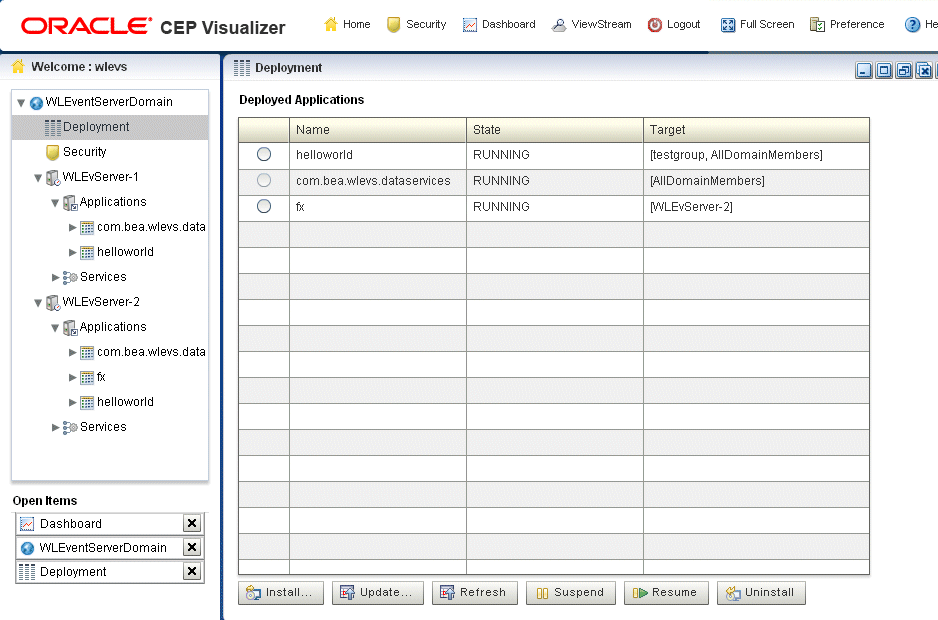
「デプロイメント」画面の「更新」操作を使用することによって、既存アプリケーションを最新のアプリケーションに更新できます。
アプリケーションを更新するとき、Oracle Event Processingサーバーはアプリケーションの既存の構成履歴を消去し、新しい構成履歴を開始します。3.4項「構成履歴の管理」を参照してください。
Oracle Event Processing Visualizerを使用して、アプリケーションを更新できます。
|
注意: Firefoxブラウザで実行されているOracle Event Processing Visualizerを使用してアプリケーションJARファイルをHTTPSでアップロードすることは、サポートされていません。HTTPSでアップロードする場合は、Internet Explorerを使用してください。 |
アプリケーションを更新するには:
左ペインで、「デプロイメント」ノードに移動します。「デプロイ済アプリケーション」の表は、右ペインの「デプロイメント」画面に表示されます。
名前の左にあるボックスを選択して、更新するアプリケーションを選択します。
「更新」をクリックします。「アプリケーションの更新」画面が表示されます。
「アップロード」タブをクリックします。
...ボタンをクリックしてファイル参照ウィンドウを起動し、アプリケーションのJARファイルが格納されているディレクトリを参照して、「開く」をクリックします。
「アップロード」をクリックします。「アプリケーションの更新」タブで、JARファイルがアップロード済ファイルの表に表示されます。
表中のアプリケーションを選択し、「OK」をクリックします。
既存のアプリケーションは最新のアプリケーションに更新されます。
アプリケーションをアンインストールすると、二度とアクセスできないようにアプリケーションはサーバーから完全に削除されます。
アプリケーションをアンインストールするとき、Oracle Event Processingサーバーはアプリケーションの既存構成履歴を消去します。3.4項「構成履歴の管理」を参照してください。